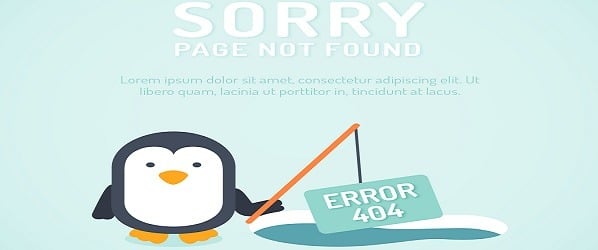L’application mobile WhatsApp vous permet également d’utiliser leur service à travers votre ordinateur, ce service s’appelle WhatsApp Web.
Si vous avez l’habitude d’utiliser WhatsApp sur votre smartphone, cet article pourrait vous intéresser.
Voyons comment ça marche…
Comment utiliser WhatsApp sur PC ?
Pour Android
- Sur votre smartphone Android, lancez l’application WhatsApp (que vous aurez au préalable installé depuis le PlayStore)
- Allez dans l’onglet « Disc. »
- Appuyez sur l’icône
- Puis allez dans « WhatsApp Web«
- A partir de votre PC, allez sur le site WhatsApp Web en cliquant ici
- A présent, avec votre smartphone scannez le QR code qui apparait sur l’écran de votre ordinateur
—————
Pour iPhone
- Sur votre iPhone, allez dans « Réglages »
- Puis allez dans « WhatsApp Web »
- A partir de votre PC, allez sur le site WhatsApp Web en cliquant ici
- A présent, avec votre iPhone scannez le QR code qui apparait sur l’écran de votre ordinateur
—————
Pour Windows Phone
- Sur votre smartphone Windows Phone allez dans « Discussions » puis appuyez sur l’icône
- Allez dans « WhatsApp Web«
- A partir de votre PC, allez sur le site WhatsApp Web en cliquant ici
- A présent, avec votre smartphone scannez le QR code qui apparait sur l’écran de votre ordinateur
—————
Exemple sur smartphone Android :
1. Lancez WhatsApp sur le smartphone, appuyez sur l’icone du menu (à droite) et allez dans « WhatsApp Web«

—————–
2. Appuyez sur « Ok«

—————–
3. Si un message vous demande d’autoriser WhatsApp à accéder à la caméra, il faut accepter puis appuyez sur « Continuer«

—————–
4. Sur votre PC, allez sur le site « https://web.whatsapp.com/ » et scanner le QR Code avec votre smartphone.
5. Vous arrivez ensuite sur l’interface de WhatsApp Web :

—————–
Dans le menu de WhatsApp Web, vous avez la possibilité d’accéder à quelques options.

—————–
Pour commencer à envoyer des messages, appuyez sur l’icone « message«

N’oubliez pas de vous déconnecter de WhatsApp Web
Quand vous avez terminé d’utiliser WhatsApp sur PC, par sécurité, nous vous conseillons de vous déconnecter.
Pour ce faire il faut :
- Sur votre ordinateur, lorsque vous êtes dans WhatsApp Web, cliquez sur l’icone menu
- Ensuite cliquez sur « Déconnexion »
———————–
Essayez ces autres astuces :